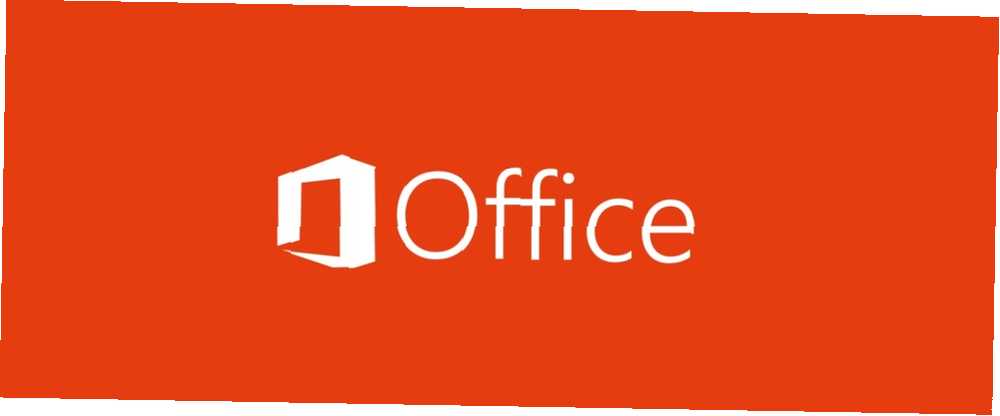
Lesley Fowler
0
2654
165
Microsoft Office understøtter næsten alle større sprog i hele verden. Fra afrikaans til walisisk. Sprogstøtte er afgørende for den mest populære produktivitetssuite, der har mere end 1,5 milliarder brugere. Det laver bare samarbejde og dagligdags stave- og grammatikchecker Sådan stave- og grammatikcheck i Microsoft Word Sådan stave- og grammatikcheck i Microsoft Word Du kan tilpasse Microsoft Words indbyggede stave- og grammatikontrolværktøjer til at imødekomme dine behov. Du kan endda bruge AutoCorrect til at fremskynde din indtastning. nemmere.
Microsoft Office er virkelig en international software, da det giver dig magten til at ændre sproget for dets tre hovedelementer.
Sådan ændres sproget i Microsoft Office
Microsoft Office giver dig mulighed for at have en kombination af sprog til de tre kerneområder i Office-programmet:
- Grænsefladen
- Redigerings- og korrekturværktøjer
- Hjælpefilerne
Du kan indstille et sprog til grænsefladen, der matcher dit operativsystem, og derefter vælge et andet sprog til dine redigerings- og korrektionsværktøjer, der er nyttige, hvis du arbejder med et tværkulturelt team og derefter konfigurerer hjælpefilerne på din modersmål.
Men metoden til at ændre sproget for en af de tre er enkel.
- Åbn ethvert Office-program. Gå til Fil> Valg> Sprog.
- Kontroller, om dine ønskede sprog i Vælg Rediger sprog boks.
- Hvis det ikke vises, kan du tilføje et nyt sprog fra rullemenuen. Det nye sprog tilføjes til listen, og Korrektionssøjlen viser også sproget er installeret, hvis sprogetilbehørspakken indeholder korrekturværktøjer til det sprog.
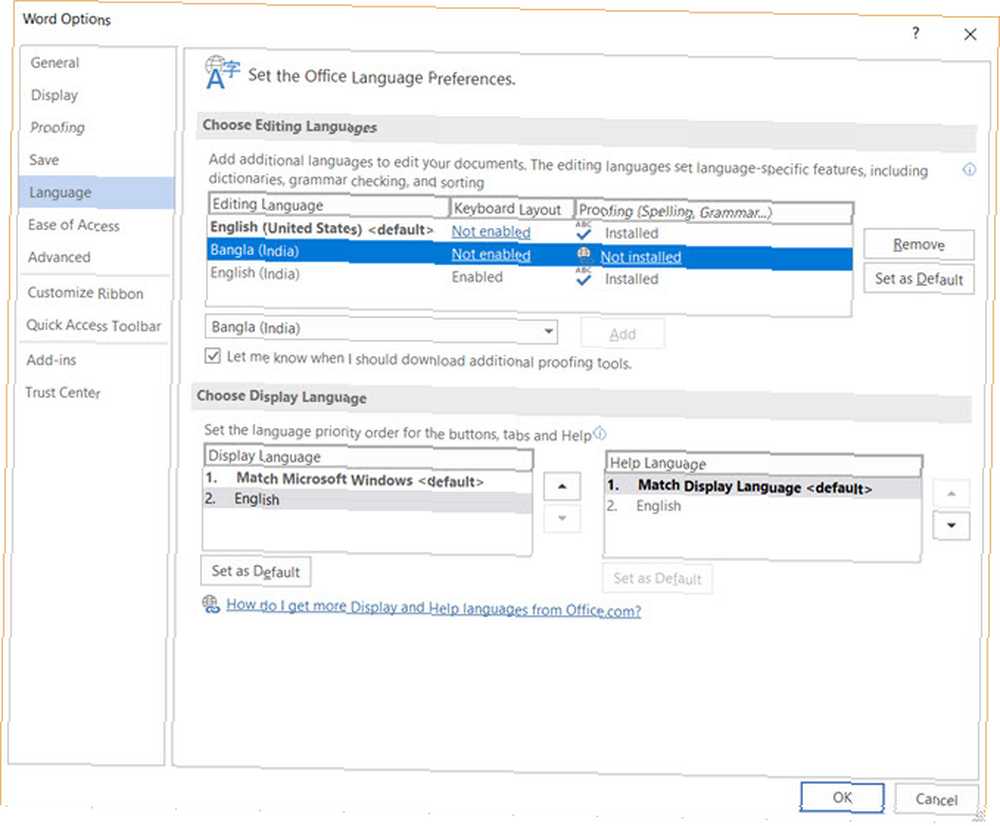
- Hvis tastaturlayoutet og kolonnen Korrektionsvisning vises “Ikke installeret” så skal du downloade sprogtilbehørspakken fra Microsoft. Dobbeltklik derefter på for at installere det.
Bemærk: Redigeringssprog består af tastaturlayoutet og korrekturværktøjer til dette sprog. Korrektionsværktøjerne inkluderer sprogspecifikke funktioner, såsom ordbøger til stavekontrol og grammatikontrol eller styreknapper. - Indstil det ønskede sprog som standard.
- Genstart Office-programmet, så ændringerne træder i kraft.
- Gå til Vælg skærmsprog sektion for at ændre sproget for skærmen (brugergrænseflade) og hjælpefilerne.
- Hvis sprogtilbehørspakken indeholdt displayet og hjælp til sproget, skal du se det anført her. Skift ordren, og indstil en som standard. Genstart for at se ændringerne træde i kraft.
Du kan følge de samme trin for at indstille et standardsprog, når en eller anden fejl forårsager, at indstillingerne ovenfor ændres.











